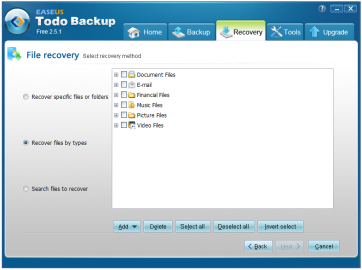Každý z nás má na disku spoustu osobních emailů, dokumentů, fotografií nebo videí. Ztráta těchto dat by velmi zamrzela, přesto mnoho uživatelů má pouze jedinou jejich kopii. V případě poruchy disku či jiné závady může pak dojít k tomu, že během zlomku vteřiny o všechna svá data přijdete a nebude je možné obnovit ani ve specializovaných firmách, případně bude obnovení dat finančně velmi nákladné. K takovým situacím dochází poměrně často, vzhledem k tomu, že porucha disku není vůbec neobvyklou záležitostí. Případným problémům a ztrátě dat můžete přitom velmi lehce předejít. Stačí zálohovat a mít data na více úložištích najednou. Právě k tomuto účelu můžete použít aplikaci Todo Backup, která toho zvládne ještě trochu více, než jen pouhé zálohování. Představme si ji podrobněji.
Todo Backup
Ačkoliv i samotný systém Windows přináší podporu pro zálohování, věřím, že pro méně zkušené uživatele je použití speciální aplikace jednodušší. Todo Backup je bezplatný program, se kterým nejen pohodlně vytvoříte zálohu vašich dat, ale můžete je také snadno obnovit. S programem rovněž lehce vytvoříte klon disku, nebo s ním můžete vypálit záchranný disk, jehož pomocí budete moci systém opravit v případě potíží. To vše je zabaleno do jednoduchého rozhraní, které je bohužel v angličtině.
Rozhraní je poměrně přehledné. V horní části okna naleznete záložky, jejichž pomocí se můžete přepínat mezi logicky vytvořenými kategoriemi. Zbylá část okna je pak určena pro výběr konkrétní možnosti nebo nastavení příslušné akce. Úvodní obrazovka je pomyslným rozcestníkem a obsahuje odkazy na zřejmě nejčastěji používané volby, které jinak naleznete v příslušných záložkách.
Úvodní obrazovka s hlavními možnostmi
Zálohování
Chcete-li vytvořit zálohu svých dat, stačí kliknout na záložku Backup a vybrat si z příslušných možností. K dispozici je jak zálohování disku a diskových oddílů, tak i zálohování vybraných souborů a složek. Po vybrání jedné z možností vás aplikace dále vede pomocí jednoduchého průvodce. Stačí si zvolit jméno zálohy a pak hlavně vybrat to, co chcete zálohovat. U disků a diskových oddílů příliš možností nemáte a můžete volit pouze na úrovni samotných oddílů. U druhé možnosti můžete vybírat dokonce až na úrovni samotných souborů. Na výběr přitom máte z více možností. Vybírat lze klasicky konkrétní soubory a složky v adresářovém stromě, nebo můžete zálohovat pouze soubory vybraných formátů bez ohledu na umístění. Tato možnost je velmi vhodná třeba v momentě, kdy chcete zálohovat například jen fotografie, či textové dokumenty. Nemusíte je ve svém počítači složitě hledat, program je najde za vás a bezpečně je zařadí k zálohovaným souborům.
Po výběru souborů či oddílů můžete pokračovat dále a můžete zvolit umístění zálohy. Tu je dobré umístit na jiný disk, případně později vypálit na optické médium. Zkušené uživatele jistě potěší pokročilé možnosti nastavení. Zde můžete zvolit úroveň komprese zálohovaných dat, heslo pro zálohu, dělení na menší soubory nebo možnost uložení zálohy na ftp server. Zvolené nastavení zálohy pak můžete využít k pravidelnému zálohování, které se nabízí na samotném konci průvodce.
Výběr souborů pro zálohu
Obnovení
Pokud už dojde ke ztrátě dat, můžete lehce použít vytvořené zálohy. Soubory můžete obnovit prostřednictvím nástrojů, které naleznete v záložce Recovery. Na výběr máte možnosti analogické k těm ze zálohování, tedy obnovení diskových oddílů a disků, nebo obnovení vybraných souborů. Pokud jste vytvořené soubory se zálohou nepřesunuli z jejich počátečního umístění, program si je stále pamatuje a vy tak bez zbytečného hledání můžete rovnou vybrat příslušnou zálohu podle data či popisu.
Obnovení zazálohovaných souborů
Nástroje
Součástí programu nejsou pouze nástroje pro zálohu a obnovení souborů. Aplikace nabízí také několik dalších možností z této oblasti, které naleznete v záložce Tools. Prvním z nich je kontrola vytvořené zálohy. Tento nástroj dokáže zkontrolovat, zda je vytvořená záloha bez chyby a bude z ní možné data kdykoliv obnovit. Druhým nástrojem je vytvoření záchranného bootovacího disku, jehož pomocí budete moci opravit systém, pokud dojde k závažnější chybě. Na výběr máte přitom hned z více možností. Vytvořit můžete bootovací disk na USB paměť, optické médium, nebo pouze do obrazu disku, který si můžete později vypálit.
Nabídka ostatních nástrojů programu
Pokud budete chtít vyměnit ve svém počítači disk, pak jistě oceníte možnost naklonování disku či diskových oddílů, které program rovněž nabízí. Součástí možností je i smazání disku, tak dejte pozor, abyste omylem nesmazali to, co si nepřejete. Posledním nástrojem je pak možnost připojení obrazu disku, díky které budete moci jeho obsah prohlížet stejně jako jiné adresáře.
Záloha je k nezaplacení
Aplikace Todo Backup je mocným nástrojem, který i méně zkušeným uživatelům pomůže se zálohováním a případným obnovením souborů. Nabízí základní funkce, které většině uživatelů dostačují, a přidává k nim i další funkce navíc. Velkou výhodou programu je možnost vytvoření plánů pro automatické zálohování. Díky tomu je celý proces mnohem rychlejší a pro uživatele i pohodlnější.
Zálohování patří často mezi zanedbávané činnosti. Nechcete-li přijít o svá data nadobro, nepodceňujte nebezpečí a zálohujte ať už pomocí této aplikace, či kterékoliv jiné. Jednou se to vyplatí.